Les instructions détaillées pour l'utilisation figurent dans le Guide de l'utilisateur.
[. . . ] Installation des pilotes
SAMTRON 94V
Ne pas suivre les consignes marquées par ce symbole pourrait avoir comme conséquence des blessures corporelles ou des dommages sur le matériel.
Intérdit
Important a lire et a comprendre dans toutes circonstances. Déconnecter la prise de la sortie du courant. Mettez dans un endroit stable pour empecher une décharge électrique.
Ne pas démonter
Ne pas toucher
Alimentation
Lorsque vous ne vous en êtes pas servi depuis longtemps, placez votre ordinateur personnel (Pc) en mode DPMS. Si vous avez un économiseur d'écran, installez-le pour activer le mode d' écran.
Ne pas utiliser une prise endommagée ou desserrée. [. . . ] Débranchez le câble vidéo qui est au dos de l'ordinateur. Si l'écran fonctionne normalement, un carré doit apparaître dans l'illustration ci-dessous.
Ce carré s'affiche lors du fonctionnement normal si le câble vidéo est déconnecté ou endommagé. Éteignez votre moniteur et reconnectez le câble vidéo; puis allumez votre ordinateur et le moniteur. Si votre l'écran de moniteur reste vide malgré l'application des procédures précédentes, vérifiez le contrôleur de votre vidéo et le système de votre ordinateur. ; votre moniteur fonctionne normalement.
Messages d'Avertissements
S'il y a des anomalies avec le signal d'entrée, un message apparait sur l'écran ou l'écran reste noir meme si l'indicateur d'alimentaton LED est en mis sous tension. Le message pourrait indiquer que le moniteur est hors de l'intervalle de balayage et que vous avez besoin de contrôler le câble vidéo.
Environment La localisation et la position du moniteur peuvent influencer sur la qualité et sur les autres caractéristiques du moniteur. La localisation et la position de moniteur peuvent influencer sur la qualité et sur les autres caractéristiques de moniteur. S'il y a un haut - parleur près de moniteur, débranchez et mettez -le dans un autre endroit. Déplacez tous les dispositifs électroniques tels que radio, ventilateur, horloge, et telephone qui se trouvent a moins d'un mètre du moniteur.
Conseils utiles Un moniteur recrée les signaux visuels qu' il a reçu de l'ordinateur personnel(PC). Ainsi, s'il y a des problemes avec l'ordinateur personnel (PC) ou la carte vidéo, cela peut rendre le moniteur blanc, avoir une coloration faible, un bruit de fond, Fréquence video trop élevée, etc. Dans ce cas, il faut d'abord verifier la source du problème, et ensuite contacter un centre de service ou votre vendeur.
Jugez les conditions de travail du moniteur S'il n'y a pas d'image sur l'écran ou le message "Mode non optimal", "Mode conseillé 1280 x 1024 60Hz" apparaît, déconnectez le cable de l'ordinateur pendant que le moniteur est encore en marche. S'il y a un message sur l'écran ou si l'écran devient blanc, cela signifie que le moniteur est en état de marche. Dans ce cas, contrôlez les problemes de l'ordinateur.
Général
Général Nom du Modèle Panneau LCD Taille Zone d'Affichage Pixel Pitch Type Synchronisation Horizontale Verticale Couleur d'Affichage 16. 194. 277 Résolution Résolution optimale Résolution maximale Signal d'Entrée, terminé RVB Analog Composé H/V Sync, SOG, 0, 7 Vpp positif à 75 ohms, Separé H/V sync, Niveau TTL, positif ou négatif Fréquence maximale 135 MHz Alimentation AC 100 ~ 240 VAC(+/- 10%), 60/50 Hz ± 3Hz Câble signal Câble 15pin-to-15pin D-Sub , détachable Consommation d'Électricité Moins de 38W Dimensions (LxPxH) / Poids 1280 x 1024@60 Hz 1280 x 1024@75 Hz 31 ~ 81 kHz 56 ~ 75 Hz 19, 0 inch en diagonal 372, 32 (H) x 301, 56 (V) 0, 294mm (H) x 0, 294mm (V) a-si TFT active matrix SAMTRON 94V
428, 0 X 61, 8 X 357, 5 mm / 16, 9 x 2, 4 x 14, 1 inch (Apres avoir replié le pied) 428, 0 X 204, 0 X 433, 0 mm / 16, 9 x 8, 0 x 17, 0 inch (Apres avoir installé le pied) / 6, 25 kg VESA Interface de support 100mm x 100mm (pour l'utilisation du matériel Specialty(Arm) Mounting) Considérations Environnementales Fonctionnement Stockage Capacité Plug and Play Ce moniteur peut etre installé sur n'importe quel système compatible Plug & Play. Interaction entre le moniteur et le système de l`ordinateur vont fournir les meilleures conditions d'opération et d'installation du moniteur. Dans ce cas, l'Installation du moniteur va se faire automatiquement, à moins que l'utilisateur souhaite choisir une configuration différente. REMARQUE : Le design et les spécifications peuvent changer sans préavis. Température: 50°F ~ 104°F(10°C ~ 40°C) Humidité: 10% ~ 80%, sans condensation Température: -4°F ~113°F (-20°C ~ 45°C) Humidité: 5% ~ 95%, sans condensation
PowerSaver
Ce moniteur est doté d' un système d'économie d'énergie appellé "PowerSaver". Ce système fait passer en mode de base consommation électrique votre moniteur s'il n'a pas été utilisé pendant un certain laps de temps. Le moniteur retrouve son fonctionnement normal des que vous bougez la souris de l'ordinateur ou si vous appuyez sur une touche du clavier. Pour économie d'énergie, veuillez couper l'alimentation de votre moniteur lorsque vous ne vous en servez pas ou lorsque vous le laissez sans l`utiliser pendant une longue période. Pour que le PowerSaver puisse fonctionner, votre moniteur doit etre connecté à une carte vidéo, installée dans votre ordinateur, qui doit etre compatible VESA , et conforme au DMPS. Utilisez l'utilitaire installé sur l'ordinateur pour configurer cette fonction.
Mode Indicateur d'alimentation Consommation d'électricité
Fonctionnement normal Vert Moins de 38W
Mode d'économie de puissance EPA/Energy 2000 Vert, clignotant Moins de 1W (Mode Off)
Eteindre le courant électrique (Bouton d'Alimentation) Noir Moins de 1W (230 Vac)
Ce moniteur est conforme aux normes EPA Energy STAR® et Energy2000 lorsqu'il est utilisé avec un ordinateur équipé d'une fonctionnalité VESA DPMS. Étant en partenariat avec Energy STAR®, SAMSUNG affirme que ce produit répond aux directives de Energy STAR® concernant l'économie de l'énergie.
Modes Pré-établis d'Affichage
Si le signal transféré à partir de l'ordinateur est le meme que les Modes Pré-établis pour l'Affichages, l'écran sera alors ajusté automatiquement. [. . . ] Par conséquent, l'image précédente est maintenue même lors de l'affichage d'une nouvelle image vidéo. Tous les produits servant à l'affichage, y compris les affichages LCD, sont sujets à ce fantôme. Il ne s'agit pas d'un défaut au niveau du produit. Pour éviter ce type d'inconvénient, veuillez suivre les suggestions suivantes : Éteindre, utiliser un écran de veille ou le mode Économie d'énergie Ex) Éteignez votre appareil s'il ne doit rien afficher. [. . . ]

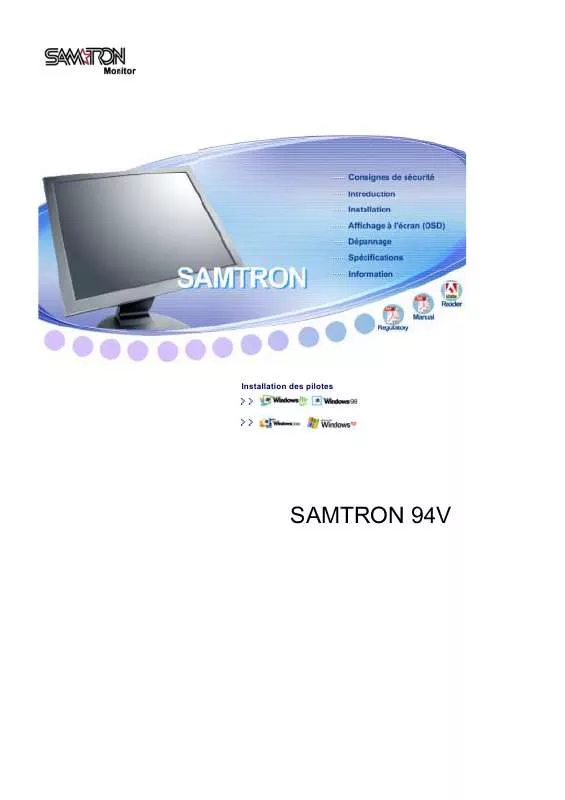
 SAMSUNG SYNCMASTER 94V (1437 ko)
SAMSUNG SYNCMASTER 94V (1437 ko)
